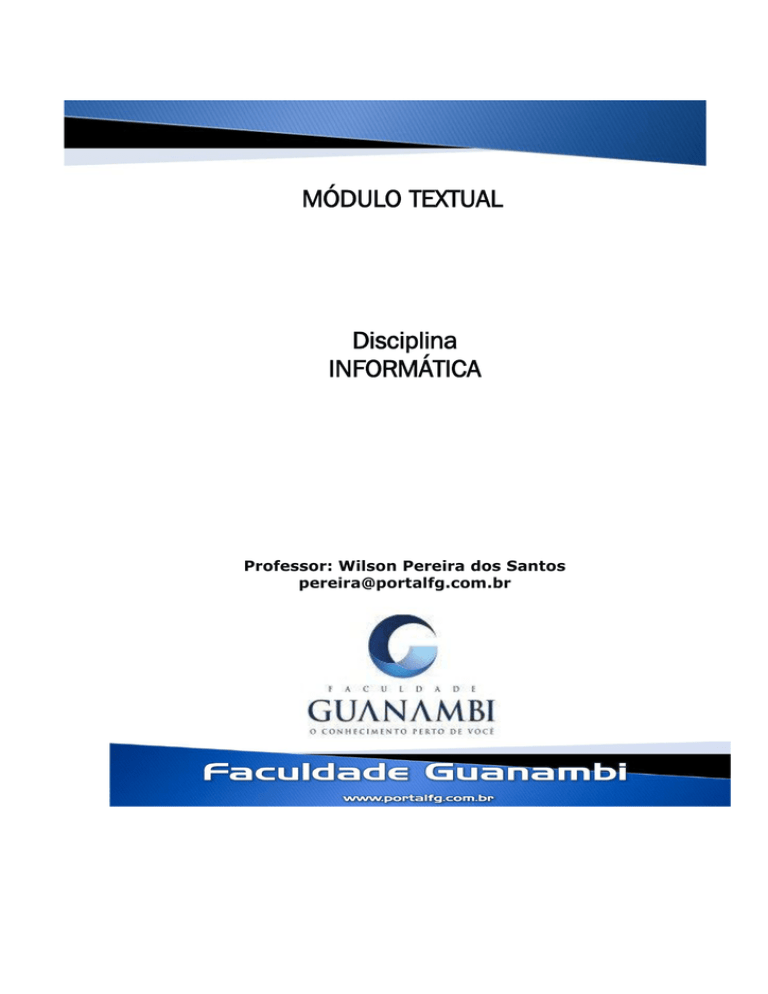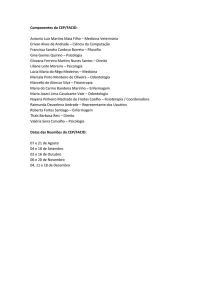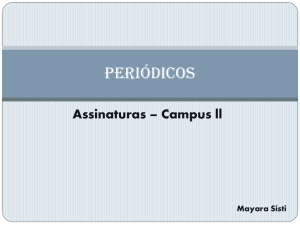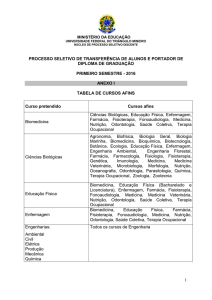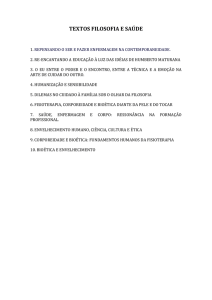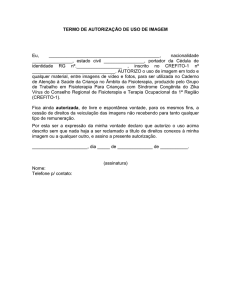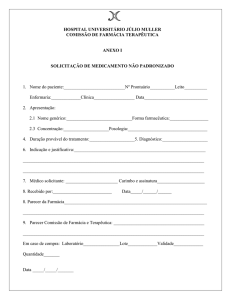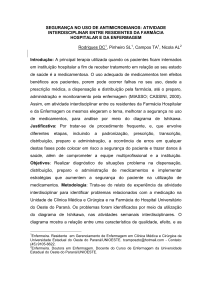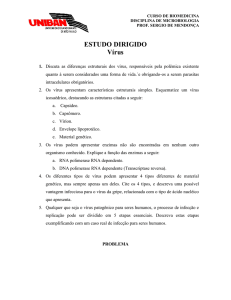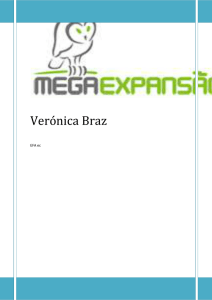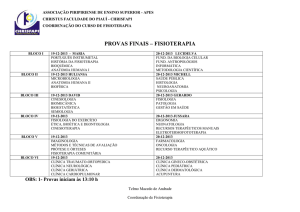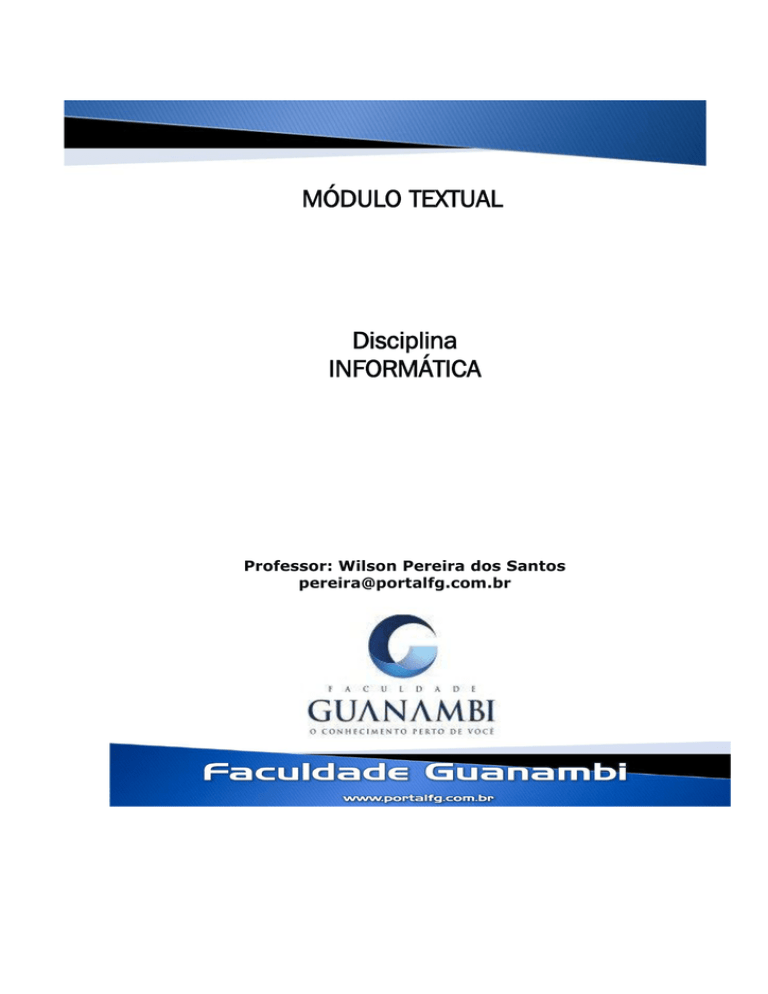
MÓDULO TEXTUAL
Disciplina
INFORMÁTICA
Professor: Wilson Pereira dos Santos
[email protected]
2
Disciplina
INFORMÁTICA
Professor: Wilson Pereira dos Santos
[email protected]
Material para uso exclusivo dos alunos da Faculdade Guanambi.
Reprodução proibida sem autorização da Faculdade ou do Autor.
© Copyright PROF. ADM Wilson Pereira dos Santos
Material produzido pelo Prof. Wilson Pereira dos Santos - Disciplina: Informática
Cursos: Biomedicina – Enfermagem – Fisioterapia – Psicologia - Farmácia
3
SUMÁRIO
1. O QUE É INFORMÁTICA? ..........................................................................
5
2. O COMPUTADOR .....................................................................................
6
2.1. O que é? .............................................................................................
6
2.2. Breve Histórico .....................................................................................
6
2.3. Gerações .............................................................................................
8
3. PEQUENA CRONOLOGIA DA MICROINFORMÁTICA ........................................
9
4. CLASSIFICAÇÃO DOS COMPUTADORES ......................................................
10
4.1. Classificação Geral ................................................................................
10
4.1.1. Tipos de Computadores .........................................................
10
4.1.2. Classificações ......................................................................
11
4.2. Organização .........................................................................................
13
4.3. Princípio de Funcionamento ....................................................................
13
4.3.1. Entrada de Dados ..............................................................................
14
4.3.2. Processamento de Dados ....................................................................
14
4.3.3. Saída de Dados .................................................................................
15
5. HARDWARE BÁSICO ................................................................................
16
5.1. Unidades de Entrada .............................................................................
16
5.1.1. O Teclado (Keyboard) ........................................................................
16
5.1.2. O Mouse ..........................................................................................
18
5.1.3. O Scanner .......................................................................................
18
5.2. Unidade de Processamento ...................................................................
19
5.3. Unidades de Saída ...............................................................................
19
5.3.1. O Vídeo ou Monitor de Vídeo ..............................................................
20
5.3.2. As Impressoras .................................................................................
20
5.4. Memória .............................................................................................
21
5.4.1. Como Funciona .................................................................................
21
5.4.2. Memória RAM ...................................................................................
22
5.4.3. Memória ROM ...................................................................................
22
5.4.4. Discos ..............................................................................................
23
6. ELEMENTOS DE INFORMAÇÃO ..................................................................
26
6.1. Tabela de Conversão das Unidades .........................................................
27
7. SOFTWARE - PROGRAMAS DE COMPUTADOR ..............................................
28
Material produzido pelo Prof. Wilson Pereira dos Santos - Disciplina: Informática
Cursos: Biomedicina – Enfermagem – Fisioterapia – Psicologia - Farmácia
4
7.1. Programas Básicos ...............................................................................
28
7.2. Programas Utilitários ............................................................................
29
7.3. Programas Aplicativos ..........................................................................
29
7.3.1. Processadores de Texto .....................................................................
29
7.3.2. Planilhas Eletrônicas ou Planilhas de Cálculo .........................................
29
7.3.3. Programas Gráficos ...........................................................................
30
7.3.4. Sistemas Gerenciadores de Bancos de Dados .......................................
30
7.4. Compiladores e Interpretadores .............................................................
30
7.5. Vírus de Computador ...........................................................................
31
7.5.1. O Que é? .........................................................................................
31
7.5.2. Prevenção ........................................................................................
33
8. OPERAÇÃO BÁSICA DO MICROCOMPUTADOR .............................................
34
8.1. Armazenando Dados em um Computador ...............................................
34
8.1.1. Arquivos e Pastas .............................................................................
34
8.1.2. Nomes de Arquivos e Pastas ..............................................................
34
8.1.3. Extensões de Arquivos .......................................................................
34
Referencias ...............................................................................................
36
Material produzido pelo Prof. Wilson Pereira dos Santos - Disciplina: Informática
Cursos: Biomedicina – Enfermagem – Fisioterapia – Psicologia - Farmácia
5
1. O QUE É INFORMÁTICA?
Informática pode ser considerada como significando “informação automática”, ou seja, a
utilização de métodos e técnicas no tratamento automático da informação. Para tal, é
preciso uma ferramenta adequada: o computador eletrônico.
Máquina Analítica de Charles Babbage
Material produzido pelo Prof. Wilson Pereira dos Santos - Disciplina: Informática
Cursos: Biomedicina – Enfermagem – Fisioterapia – Psicologia - Farmácia
6
2. O COMPUTADOR
2.1. O que é?
O computador é uma máquina que processa dados, orientada por um conjunto de
instruções e destinada a produzir resultados completos, com um mínimo de intervenção
humana.
Entre vários benefícios, podemos citar:
grande velocidade no processamento e disponibilização de informações;
precisão no fornecimento das informações;
próprio para execução de tarefas repetitivas;
propicia a redução de custos em várias atividades.
2.2. Breve Histórico
O Ábaco, um instrumento para auxiliar nos cálculos, foi
inventado por volta do ano 2000 A.C. Conhecido em chinês
como Suan-pan e em japonês como Soroban, ainda é muito
utilizado nos países asiáticos e em alguns centros de ensino
pelo mundo.
Antigo Ábaco Romano
Blaise Pascal, matemático francês, inventou a primeira
máquina de somar (máquina Pascalina) em 1642; construída
com rodas denta- Antigo ábaco romano das, seu intuito era
simplificar o ofício do pai, que era contador.
Máquina Pascalina
Gottfried Wilhelm Von Leibnitz, matemático alemão, aperfeiçoou a máquina Pascalina
em torno de 1670, introduzindo um mecanismo capaz de multiplicar e dividir.
Joseph Marie Jacquard, técnico de tecelagem francês, criou o tear automático
controlado por cartões perfura- Máquina Pascalina dos, em 1801.
Charles P. Babbage, matemático inglês, projetou a
Máquina das Diferenças em 1822, e a Máquina
Analítica, em 1833. É considerado o precursor do
computador eletrônico digital, pois sua máquina
analítica possuia três estágios fundamentais (como os
computadores atuais): (a) entrada (com cartões
perfurados), (b) processamento utilizando memória
(de engrenagens), abrigando o programa em
execução e (c) saída. Tear automático de Jacquard
Tear automático de Jacquard
Material produzido pelo Prof. Wilson Pereira dos Santos - Disciplina: Informática
Cursos: Biomedicina – Enfermagem – Fisioterapia – Psicologia - Farmácia
7
Herman Hollerith, engenheiro americano, inventou um conjunto de máquinas de
processamento de dados que operava com cartões perfurados (baseado no tear de
Jacquard) para processar o Censo Americano de 1890.
Mark I foi o primeiro computador eletro-mecânico, inventado pelo professor Howard H.
Aiken da Universidade de Harvard, nos E.U.A., em 1944;
Máquina das Diferenças de Babbage
ENIAC (Electronic Numerical Integrator And Calculator) foi o primeiro computador
eletrônico, inventado pelos professores John Eckert e John Mauchly da Universidade da
Pennsylvania (E.U.A.), em 1946. Tinha cerca de 18000 válvulas, ocupava três andares e
queimava uma válvula a cada dois minutos.
John Von Newman, matemático húngaro, formula nos Estados Unidos a proposição
prática para computadores universais, que armazenam programas em memórias,
melhorando o método inicialmente utilizado pelo ENIAC. Esse princípio é utilizado nos
computadores até hoje.
Em 1951 se inicia a produção em série de computadores (IBM/UNIVAC).
COMPUTADOR DE ENIAC
Material produzido pelo Prof. Wilson Pereira dos Santos - Disciplina: Informática
Cursos: Biomedicina – Enfermagem – Fisioterapia – Psicologia - Farmácia
8
2.3. Gerações
Primeira geração. Computadores constituídos de
válvulas eletrônicas. Exemplos: ENIAC, UNIVAC I,
IBM 701.
Válvulas
Segunda geração. Com início nos fins dos anos
50, engloba computadores equipados com
transistores organizados em circuitos impressos.
Exemplo: IBM 1401. Começaram a surgir também
as linguagens de programação alto nível: Fortran
(1957), Cobol (1960), Basic (1964).
Transistores
Terceira geração. Com início em meados da
década de 60, Válvulas compreende computadores
constituídos de circuitos integrados.
Escalas de integração:
SSI - Small Scale of Integration
Circuitos Integrados
MSI - Middle Scale of Integration.
Exemplos: IBM /360 e IBM /370.
Quarta geração. Com início no princípio da década de 70,
são os computadores constituídos de circuitos integrados nas
seguintes escalas:
LSI - Large Scale of Integration
VLSI - Very Large Scale of Integration.
Exemplos:
Os
computadores
microcomputadores.
atuais,
incluindo
os
Material produzido pelo Prof. Wilson Pereira dos Santos - Disciplina: Informática
Cursos: Biomedicina – Enfermagem – Fisioterapia – Psicologia - Farmácia
9
3. PEQUENA CRONOLOGIA DA MICROINFORMÁTICA
1975 - Lançamento do primeiro microcomputador: Altair 8080.
1976 - Steve Wozniak e Steve Jobs lançam o computador Apple. No ano seguinte,
o Apple II é lançado.
1978 - A Intel lança o microprocessador 8086, que dá início a série de
microprocessadores conhecidos como 80x86, que incluem o Intel 80486 e o
Pentium.
1979 - Primeiro programa comercial para microcomputadores: a planilha
eletrônica VisiCalc.
1980 - Surge o MS-DOS (sistema operacional) da Microsoft (Bill Gates e Paul
Allen).
1981 - A IBM apresenta o IBM Personal Computer - o PC.
1982 - É lançado o Lotus 1-2-3, planilha eletrônica que reinou absoluta por vários
anos.
1983 - Lançamento do PC-XT (Extended) pela IBM, e do Turbo Pascal pela
Borland (Philippe Kahn).
1984 - Lançamento do Macintosh da Apple e do PC-AT (Advanced) da IBM.
1985 - É lançado o Windows 1.0. Surgem os primeiros computadores 386.
1986 - A IBM apresenta o primeiro laptop (computador portátil).
1987 - A Novell passa a dominar o mercado de redes com seu produto NetWare.
1988 - IBM e Microsoft lançam o OS/2 1.0 (sistema operacional).
1989 - Surgem os primeiros computadores 486.
1990 - Lançamento do Windows 3.0, num dos eventos mais “badalados” da
história do Software
1992 - Ao adquirir a Fox Software (produtora do sistema gerenciados de banco
de dados Foxbase), a Microsoft torna-se a maior figura de todo o mercado de
software para PCs. É lançado o OS/2 2.0.
1993 - Surge o Pentium. É lançado o Windows NT e o OS/2 2.1.
1994 - Início do “boom” da Internet. A Internet é uma rede global/mundial de
computadores.
1995 - Lançamento do Windows 95, primeiro sistema operacional genuíno
baseado em janelas da Microsoft.
1996 - O foco da informática passa para a Internet e a Web.
Material produzido pelo Prof. Wilson Pereira dos Santos - Disciplina: Informática
Cursos: Biomedicina – Enfermagem – Fisioterapia – Psicologia - Farmácia
10
4. CLASSIFICAÇÃO DOS COMPUTADORES
4.1. Classificação Geral
A) Computadores analógicos
Manipulam sinais elétricos do tipo contínuo.
A programação geralmente acha-se implementada na fiação de seus circuitos.
São utilizados principalmente para controle de processo e instrumentação.
Possuem característica apropriada para medição por tratar informações analógicas
(contínuas).
B) Computadores digitais
Manipulam sinais elétricos do tipo discreto.
A programação é elaborada através do uso de uma linguagem de programação.
São usados em aplicações científicas e comerciais.
Possuem a característica de “contar” (por serem discretos - 0 ou 1).
C) Computadores híbridos
Reúnem as características dos dois anteriores.
4.1.1. Tipo de Computadores
Com a popularização dos computadores, os fabricantes lançaram no mercado
equipamentos mais acessíveis e de uso pessoal, chamado de microcomputadores ou
PC (Personal Computer).
Os PCs são agrupados por famílias.
Famílias dos Computadores
É um critério para se agrupar computadores de acordo com a sua arquitetura, que pode
ser aberta ou fechada.
Família de Compatíveis PC (Arquitetura Aberta)
É a mais comercializada mundialmente. Seu desenho original foi feito pela IBM e se
tornou padrão pelo fato de possuir arquitetura aberta, isto é, a IBM permitia que
qualquer empresa os fabricasse.
Com isso nasceram a Compaq, Acer, SamSung, hoje líderes de mercado e considerados
os maiores competidores da própria IBM.
Essa família tem dois triunfos, utilizam os processadores da Intel e o sistema operacional
Windows da Microsoft.
Material produzido pelo Prof. Wilson Pereira dos Santos - Disciplina: Informática
Cursos: Biomedicina – Enfermagem – Fisioterapia – Psicologia - Farmácia
11
Família Macintosh da Apple (Arquitetura Fechada)
Cresceu e em pouco mais de dez anos se tornou um dos melhores computadores do
mundo, mas por possuir arquitetura fechada que não permite cópia, acabou ocupando
mercados menores, ficando com apenas 4% do mercado mundial. O MAC revolucionou a
comunicação homem-máquina com sua interface gráfica e a comunicação através do
mouse.
4.1.2. Classificações
Dentro de uma mesma família, podemos classificar os micros segundo o Porte, o
Processador, a Velocidade e a Capacidade.
A) Classificação quanto ao Porte
Conforme o porte, classificamos os micros em quatro tipos básicos: Desktop, Laptop,
Notebook e Palmtop.
Desktop ou Computador Pessoal
É o mais comum de todos. Conhecidos também como
micros de mesa, os desktops são muito utilizados nos
escritórios e em residências.
Laptop: Os Laptops são computadores portáteis, ou seja,
podem ser facilmente deslocados e utilizados em qualquer
lugar. Possuem um tamanho reduzido mas limita-se na
instalação de poucos periféricos.
Notebook: Os Notebooks surgiram para substituir os
Laptops. São menores e mais avançados. Existem
Notebooks com drive de CD-ROM e impressora embutidos. É
o equipamento ideal para executivos ou pessoas que
precisam apresentar projetos em viagens ou visitas a
clientes.
Material produzido pelo Prof. Wilson Pereira dos Santos - Disciplina: Informática
Cursos: Biomedicina – Enfermagem – Fisioterapia – Psicologia - Farmácia
12
Palmtop: São os menores do mercado. Costumase dizer
que são computadores de palma de mão. Devido ao
tamanho, são muito limitados quanto a periféricos e
capacidade.
Macintosh: encontram-se em muitos lares e são
populares nos setores gráficos, de editoração eletrônica e
de multimídia. Foi o primeiro computador doméstico a
oferecer exibição gráfica.
Mainframe: é um computador que pode processar e armazenar grandes quantidades de
informações e dar suporte a muitos usuários ao mesmo tempo.
Computadores em Rede, Servidores e Clientes: São computadores capazes de servir
diversas máquinas ao mesmo tempo. Possibilitaram empresas difundirem a utilização do
computador entre seus funcionários e setores.
Workstation: São muito utilizados por pessoas ou empresas que necessitam de um
computador veloz e capaz de realizar muito trabalho ao mesmo tempo. Essa é sua
principal característica.
B) Classificação quanto ao Processador:
Existem diversos tipos de marcas e fabricantes de Processadores no mercado, dentre
eles a Intel, AMD, Power PC, Cyrix, dentre outros.
Atualmente a Intel é a principal fabricante de processadores para PC. Ao mesmo tempo,
você já deve ter ouvido falar de números ou nomes como 8088, 286, 386, 486,
Pentium, MMX, Atlhon etc. São todos modelos dos Processadores da Intel já
fabricados nos últimos anos.
Material produzido pelo Prof. Wilson Pereira dos Santos - Disciplina: Informática
Cursos: Biomedicina – Enfermagem – Fisioterapia – Psicologia - Farmácia
13
C) Classificação quanto a Velocidade
Quanto a capacidade, citamos dois itens essenciais, que variam de tamanhos e
velocidades, que é a memória RAM e o disco rígido.
4.2. Organização
Um sistema baseado em computador é, na verdade, composto por hardware e software.
Hardware é o nome que se dá para a parte física do computador. É tudo que você pode
tocar (mouse, teclado, caixas de som, placas, fios, componentes em geral).
Software é o nome que se dá a toda parte lógica do computador. Ou seja, são os
programas que você vê funcionar na tela do micro e que dão “vida” ao computador. Sem
um software adequado à suas necessidades, o computador, por mais bem equipado e
avançado que seja, é completamente inútil.
4.3. Princípio de Funcionamento
O computador não é uma máquina com inteligência. Na verdade, é uma máquina com
uma grande capacidade para processamento de informações, tanto em volume de dados
quanto na velocidade das operações que realiza sobre esses dados. Basicamente, o
Material produzido pelo Prof. Wilson Pereira dos Santos - Disciplina: Informática
Cursos: Biomedicina – Enfermagem – Fisioterapia – Psicologia - Farmácia
14
computador é organizado em três grandes funções ou áreas, as quais são: entrada de
dados, processamento de dados e saída de dados.
4.3.1. Entrada de Dados
Para o computador processar nossos dados, precisamos ter meios para fornecê-los a ele.
Para isso, o computador dispõe de recursos como o teclado (para digitação, por exemplo,
do texto que define um programa de computador), o mouse (para selecionar opções e
executar algumas operações em um software qualquer), disquetes e CDs para entrada de
dados (gerados provavelmente em algum outro computador), mesas digitalizadoras
(muito utilizadas por programas CAD e aplicativos gráficos em geral) e outros.
Perfuradora de Cartões Hollerith.
Até não muito tempo atrás (década de 80), quando a
utilização de mainframes era comum, a forma de se
entrar dados no computador era através de cartões
perfurados numa máquina dessas.
4.3.2. Processamento de Dados
Os dados fornecidos ao computador podem ser armazenados para processamento
imediato ou posterior. Esse armazenamento de dados é feito na memória do
computador, que pode ser volátil (isto é, desaparece quando o computador é desligado),
referenciada como memória RAM (Random Access Memory - memória de acesso
aleatório), ou pode ser permanente (enquanto não é “apagada” por alguém) através do
armazenamento dos dados em unidades como as de disco fixo, que são meios físicos
Material produzido pelo Prof. Wilson Pereira dos Santos - Disciplina: Informática
Cursos: Biomedicina – Enfermagem – Fisioterapia – Psicologia - Farmácia
15
(meio magnético) localizadas no interior do gabinete do computador. Há também os
disquetes, que são discos “removíveis”, e mais recentemente os CDs graváveis.
O processamento dos dados é feito na CPU - Central Process Unit - unidade de
processamento central (ou simplesmente processador, como o Pentium), onde a
informação é tratada, sendo lida, gravada ou apagada da memória, sofrendo
transformações de acordo com os objetivos que se deseja atingir com o processamento
delas.
4.3.3. Saída de Dados
Os dados resultantes do processamento das informações pelo computador podem ser
apresentadas de inúmeras formas, e por meio de diversos dispositivos. O monitor de
vídeo é um dos principais meios para se obter dados de saída do computador: tanto
texto normal ou formatado (como em tabelas ou formulários) e gráficos podem ser
apresentados ao usuário através desse dispositivo. Se quisermos que os resultados
sejam apresentados em papel, podemos fazer uso de impressoras e/ou plotters (para
“plotagem” de desenhos); se quisermos levar esses dados para outros computadores,
podemos fazer uso, por exemplo, dos disquetes, ou então conectar os computadores em
rede (resumidamente, ligá-los através de cabos).
Material produzido pelo Prof. Wilson Pereira dos Santos - Disciplina: Informática
Cursos: Biomedicina – Enfermagem – Fisioterapia – Psicologia - Farmácia
16
5. HARDWARE BÁSICO
5.1. Unidades de Entrada
Para nos comunicarmos com o computador, utilizamos fundamentalmente um teclado
(conjuntamente com o monitor), um mouse ou algum outro dispositivo de entrada.
Vejamos.
5.1.1. O Teclado (Keyboard)
É o dispositivo de entrada mais utilizado nos computadores. O teclado possui um
conjunto de teclas alfabéticas, numéricas, de pontuação, de símbolos e de controles.
Quando uma tecla é pressionada, o teclado envia um código eletrônico à CPU, que o
interpreta, enviando um sinal para outro periférico que mostra na tela o caractere
correspondente. O teclado de um computador é muito semelhante ao de uma máquina
de escrever, com algumas teclas especiais, mostradas na tabela a seguir.
Material produzido pelo Prof. Wilson Pereira dos Santos - Disciplina: Informática
Cursos: Biomedicina – Enfermagem – Fisioterapia – Psicologia - Farmácia
17
TECLA
FUNÇÃO
Tecla utilizada para a entrada de dados (confirmar um
comando)
Tecla utilizada para alterar o estado de outras teclas: se
estiver em maiúsculo inverte para minusculo e vice-versa.
Movimenta entre as paradas de tabulação ou campos.
Provoca o retrocesso dp cursor, apagando os caracteres a
esquerda.
Liga ou desliga a opção de maiúsculas do teclado. Só afeta
as letras.
No Windows, envia as informações da tela para a área de
tranferência.
Seleciona a opção numérica ou de navegação do cursor
do teclado numérico, localizado ao lado direito do teclado
principal.
Combinando-a com outras teclas, obtém-se algumas funções
e caracteres especiais.
Tecla de controle alternativo, Proporciona uma função
alternativa a qualquer outra tecla.
É usado para abandonar uma tela, um programa ou um
menu.
Move o cursor para o início da linha.
Move o cursor para o fim da linha.
Material produzido pelo Prof. Wilson Pereira dos Santos - Disciplina: Informática
Cursos: Biomedicina – Enfermagem – Fisioterapia – Psicologia - Farmácia
18
Altera entre o modo de inserção de caracteres.
Apaga o caracter à direita do cursor. No windows Server
para apagar o item selecionado (arquivo, pasta e etc.).
Rola o texto uma página acima na tela (mostra a tela
anterior).
Rola o texto uma página abaixo na tela (mostra a próxima
tela).
5.1.2. O Mouse
Dispositivo de entrada equipado com dois ou três botões. O mouse é utilizado para
posicionar uma seta nas opções da tela, executando-a em seguida com um clique de seu
botão, facilitando a operação.
5.1.3. O Scanner
Dispositivo de entrada que captura imagens, fotos ou
desenhos, transferindo-os para arquivos gráficos, o que
permite sua visualização na tela do computador, onde
podem ser trabalhados (editados) e depois impressos
de volta para o papel, ou armazenados em disco.
Material produzido pelo Prof. Wilson Pereira dos Santos - Disciplina: Informática
Cursos: Biomedicina – Enfermagem – Fisioterapia – Psicologia - Farmácia
19
5.2. Unidade de Processamento
A Unidade Central de Processamento, a UCP (ou CPU - Central Processing Unit), atua
como o cérebro do sistema, processando e analisando todas as informações que entram
e saem do microcomputador. A UCP é representada pelo microprocessador, também
chamado de Chip, e ele determina o modelo do microcomputador em uso (286, 386,
486, Pentium). Sua velocidade é medida em Hertz (hz), conhecida também como clock
do microcomputador.
O microprocessador é o cérebro de todo o microcomputador: nele ocorrem os cálculos,
operações de movimentação e comparação de dados. Daí a importância de sua
velocidade de operação. Cabe lembrar que a relação entre o clock e a velocidade efetiva
de processamento não é linear: existem outros fatores que influenciam na velocidade do
equipamento.
A imagem abaixo mostra uma placa-mãe. Em A o processador é encaixado. Em B, as
memórias. Em C, a placa de vídeo (slot AGP). D mostra os slots PCI, onde pode-se
conectar placas de som, placas de rede, etc.
5.3. Unidades de Saída
Apresentam os resultados finais do processamento, através dos monitores de vídeo,
impressoras, etc.
Material produzido pelo Prof. Wilson Pereira dos Santos - Disciplina: Informática
Cursos: Biomedicina – Enfermagem – Fisioterapia – Psicologia - Farmácia
20
5.3.1. O Vídeo ou Monitor de Vídeo
Dispositivo de saída que apresenta imagens na tela, incluindo todos os circuitos
necessários de suporte interno. Os monitores de vídeo devem ser cuidadosamente
escolhidos, pois são um dos maiores causadores de cansaço no trabalho com o
microcomputador. Eles têm sua qualidade medida por Pixels ou pontos. Quanto maior for
a densidade desses pontos (quanto menor a distância entre eles), mais precisa será a
imagem. Monitor de vídeo Antigamente, o formato mais popular era o CGA (Color
Graphics Array), encontrado na maioria dos primeiros microcomputadores. Trata-se do
tradicional monitor verde ou âmbar. Hoje o padrão de vídeo é o SVGA (Super Video
Graphics Array). O formato CGA, apesar de ser suficiente para aplicações baseadas em
caracteres, como eram a maioria dos programas para o DOS, é totalmente incompatível
com produtos baseados em ambientes gráficos, notadamente o ambiente Windows.
Programas de ilustração ou de desenho para engenharia exigem o vídeo SVGA.
5.3.2. As Impressoras
São dispositivos de saída que passam para o papel o resultado do trabalho desenvolvido
no microcomputador, como textos, relatórios, gráficos. Para diferentes tipos de
impressão existem diferentes impressoras.
Impressoras Matriciais
São ainda bastante comuns no mercado, utilizando um
sistema de impressão por impacto de agulhas
(normalmente, 9 ou 24) contra uma fita sobre um
papel. São bem rápidas, com qualidade de impressão
regular. O preço é baixo e sua velocidade é medida em
CPS (Caracter Por Segundo), indo até cerca de 800
CPS, coloridas ou não. Muito úteis para impressão de
formulários em mais de uma via com papel carbono.
Material produzido pelo Prof. Wilson Pereira dos Santos - Disciplina: Informática
Cursos: Biomedicina – Enfermagem – Fisioterapia – Psicologia - Farmácia
21
Jato de Tinta
Funciona com borrifamento de jatos de tinta, formando
minúsculos pontos sobre o papel.
São silenciosas e possuem ótima qualidade de impressão,
chegando a 1200 DPI (Dot Per Inch, pontos por polegada)
ou mais, tornando-se uma boa alternativa para quem não
pode comprar uma laser. São relativamente lentas, se
comparadas à LaserJet, e geralmente são coloridas.
Possuem boa qualidade de impressão, e seu preço é
acessível.
Laser
Produz cópias de alta qualidade com absoluto silêncio,
sendo sua velocidade medida em PPM (Páginas Por
Minuto). Existem no mercado impressoras de 4 até 16
PPM. São muito difundidas apesar do custo elevado, tanto
em equipamento como em seu material de consumo.
Podem ser coloridas, mas nesse caso o preço torna-se
proibitivo para aplicações não profissionais.
Difusão de Cera
Tecnologia parecida com a jato de tinta, com a
diferença que é utilizado cera (líquida ou sólida) no
lugar da tinta.
5.4. Memória
5.4.1. Como Funciona
Da mesma forma que o cérebro humano, o computador também possui uma memória
onde são armazenadas as informações enquanto ele está ligado. A menor unidade
utilizável para representação de informações em um computador é o Bit, que assume os
valores 0 ou 1.
Essa representação, dita binária, está relacionada com o fato da informação ser
armazenada fisicamente no computador na forma de uma polaridade elétrica (positivo ou
negativo) ou magnética (norte ou sul nos imãs). Como um único bit é insuficiente para
representar informações mais complexas, eles são agrupados e combinados. Num
Material produzido pelo Prof. Wilson Pereira dos Santos - Disciplina: Informática
Cursos: Biomedicina – Enfermagem – Fisioterapia – Psicologia - Farmácia
22
primeiro agrupamento, eles
denominação de Byte (8 bits).
são
reunidos
em
conjuntos
de
oito,
recebendo
a
Um byte pode representar 256 caracteres diferentes (28).
Quando nos referimos às informações armazenadas em um computador utilizamos,
portanto, o termo byte, que corresponde a um caractere. Tendo em vista que a unidade
byte é consideravelmente pequena quando indicamos valores mais extensos, utilizamos
múltiplos do byte: kilobyte, megabyte, gigabyte, terabyte, etc.
5.4.2. Memória RAM
Para efetuar os cálculos, comparações, rascunhos e
outras operações necessárias ao seu funcionamento,
os computadores possuem uma memória de trabalho
chamada de RAM (Random Access Memory, ou
memória de acesso aleatório). A informação
armazenada nessa memória é apenas temporária. Se
você quiser preservar essa informação, que pode
representar horas de trabalho, você deve movê-la da
memória do computador para um disco de
armazenamento (disco rígido ou winchester, disquete
ou CD gravável), operação essa conhecida como
salvamento (opção salvar na maior parte dos
programa): as informações são salvas em um arquivo.
Quando você desliga o Computador, a informação que
não foi “salva” em um desses discos é perdida.
5.4.3. Memória ROM
Um
outro
tipo
de
memória
existente
nos
microcomputadores permite apenas a leitura das
informações nela contidas. É a ROM (de Read Only
Memory). Essa memória não perde as informações ao
ser desligado o equipamento, sendo, portanto,
utilizada para guardar os códigos básicos de operação
do equipamento, suas rotinas de inicialização e autoteste.
Tais informações não podem ser alteradas, apenas lidas. Este conjunto de códigos de
operação/funcionamento forma o sistema básico de entrada e saída (BIOS) da máquina.
Outro exemplo de memória ROM são as informações guardadas em CDs normais (não
regraváveis).
Material produzido pelo Prof. Wilson Pereira dos Santos - Disciplina: Informática
Cursos: Biomedicina – Enfermagem – Fisioterapia – Psicologia - Farmácia
23
5.4.4. Discos
Os Discos são usados para armazenar as informações, como as memórias. Podem ser
lidos, gravados e regravados, como uma fita de áudio ou vídeo. São considerados a
memória de massa do equipamento, devido ao alto volume de informações que podem
armazenar.
Disquetes ou Discos Flexíveis
Os Disquetes são ditos flexíveis (em inglês, Floppy
Disk.) por que realmente o são, sendo protegidos
por um invólucro rígido. Devem ser inseridos nos
acionadores (drivers) situados no painel frontal do
Computador (normalmente são referenciado como
unidade de disco a:).
Não armazenam tantas informações quanto o HD (winchester ou disco rígido), mas são
removíveis e transportáveis. Em geral devem ser preparados para utilização, operação
essa denominada formatação. Tem o tamanho de 3½” (três e meia polegadas), e possui
uma proteção mais resistente, ao contrário de seu antecessor de 5¼ “ (cinco e um
quarto de polegada), já em desuso.
HD, Disco Rígido ou Winchester
O Winchester é dito disco rígido (em inglês, Hard Disk)
por ser a sua superfície de gravação metálica e dura, ao
contrários dos disquetes. Normalmente referenciado
como unidade de disco C:, encontra-se dentro do
gabinete da CPU; portanto, não é visível nem
transportável.
Permite um acesso rápido e o armazenamento de uma
grande quantidade de informações.
Material produzido pelo Prof. Wilson Pereira dos Santos - Disciplina: Informática
Cursos: Biomedicina – Enfermagem – Fisioterapia – Psicologia - Farmácia
24
É importante lembrar que esses discos podem ser danificados por excesso de trepidação
no local de instalação.
Dado a grande quantidade de informações que são armazenadas em um disco rígido, e
considerando-se que, devido a desgastes naturais durante o funcionamento, é inevitável
que ocorra uma avaria algum dia, é importantíssimo prevenir-se quanto à perda dessas
informações realizandose periodicamente cópias de segurança de seus arquivos, o que é
conhecido tecnicamente como back-up.
CD-ROM
Os CD-ROMs prestam-se ao armazenamento de grandes
volumes de informação, tais como enciclopédias. A
tecnologia utilizada nos acionadores encontrados nos
microcomputadores ainda não permite sua regravação
devido ao alto custo envolvido.
Os acionadores ou drives de discos CD-ROM podem reproduzir normalmente os CDs de
áudio (o que significa que podemos ouvir músicas enquanto trabalhamos em nossos
micros).
DVD - Digital Versatile (Video) Disc
Os DVDs são a última tecnologia em
armazenamento de dados. Sua capacidade pode
chegar a aproximadamente 18 Gb. É o futuro
dos discos óticos digitais, a evolução da
tecnologia Compact Disc.
Assim como o CD (áudio) e o CD-ROM, o sistema DVD é composto de um CD player para
ser ligado a TV, ou um DVD-ROM drive para uso em computadores. Além dos discos
terem o mesmo tamanho e espessura dos atuais CDs, o DVD mais simples terá
capacidade para 18 Gb (capacidade equivalente a mais do que 28 CD-ROMs), que é
suficiente para conter mais de 8 horas de filme com alta qualidade de som e de imagem,
além de áudio em vários idiomas distintos e vários conjuntos diferentes de legendas.
Pen Drives
Os Pen-Drives são dispositivos de armazenamento
com tamanho muito reduzido e com capacidade de
2, 8, 16, 128, 256, 512 Mbytes e de 1 GBytes. É
plugado na entrada USB da máquina e é
reconhecido automaticamente pelo Windows XP.
Material produzido pelo Prof. Wilson Pereira dos Santos - Disciplina: Informática
Cursos: Biomedicina – Enfermagem – Fisioterapia – Psicologia - Farmácia
25
Fita DAT
As Fitas Dat são utilizadas normalmente para efetuar
backup em dados importantes. É necessário um drive
específico conectado ao computador para poder ler ou
gravar as informações nas fitas dat. Seus taamanhos
são variados: 2, 4, 8, 12, 20, 24, 40, 80 Gbytes.
ZIP Drive
O Zip Drive é um disquete de alta capacidade que necessita de um drive externo para ler
ou gravar suas informações. O disquete do Zip Drive tem tamanho maior que os
disquetes normais e suas capacidades também são maiores: 25, 50, 100, 250 Mbytes até
1 Gbytes.
Material produzido pelo Prof. Wilson Pereira dos Santos - Disciplina: Informática
Cursos: Biomedicina – Enfermagem – Fisioterapia – Psicologia - Farmácia
26
6. ELEMENTOS DE INFORMAÇÃO
A forma como a arquitetura de um Processador foi elaborada faz com que ele se
comunique apenas através de “chaves” positivas e negativas, assumindo valores 0 (zero)
e 1 (um). Isso significa que para cada ordem que mandamos o Processador executar, ele
realiza milhares de operações apenas usando as “chaves” 0 e 1.
A menor unidade de informação que um computador pode armazenar então, é este
binômio 0 (zero) ou 1 (um). À este tipo de informação chamamos Código Binário ou
Bit (do inglês Binary Digit), que é a Linguagem de Máquina usada pelos
computadores. Para cada informação, o computador utiliza diversos 0 e 1 seguidos:
0011010101001011. Entretanto, utilizar o Bit como padrão para uma medida de
tamanho de informação seria um tanto cansativo, pois as informações seriam medidas
em milhares de bits.
Por isso, a unidade padrão de medida na informática é o Byte (Bynary Term, ou Termo
Binário), que é o conjunto de 8 (oito) Bits. A um caractere, como uma letra,
associamos um Byte.
Exemplo:
Essa arquitetura não parou aí, pois à medida que os dados iam ficando maiores, era
necessário aumentar os padrões de medida.
Utilizou-se, então, a base 2 (as possibilidades 0 ou 1) e o expoente 10 para os próximos
padrões métricos de dados no computador. Assim, as grandezas variam sempre a cada
210 ou 1024 bytes:
Material produzido pelo Prof. Wilson Pereira dos Santos - Disciplina: Informática
Cursos: Biomedicina – Enfermagem – Fisioterapia – Psicologia - Farmácia
27
6.1. Tabela de Conversão das Unidades
(O valor correto é 1024, conforme tabela acima, mas para facilitar as contas usaremos o
valor 1000).
Material produzido pelo Prof. Wilson Pereira dos Santos - Disciplina: Informática
Cursos: Biomedicina – Enfermagem – Fisioterapia – Psicologia - Farmácia
28
7. SOFTWARE - PROGRAMAS DE COMPUTADOR
Software é a parte lógica que dota o equipamento físico de capacidade para realizar todo
tipo de trabalho. Software é um conjunto de instruções eletrônicas que dizem ao
computador o que fazer, você não pode ver, nem tocar o software, mas pode ver e tocar
a embalagem na qual ele vem.
Um software ajuda você a realizar tarefas específicas. Você pode usar um software para
escrever cartas, gerenciar suas finanças, fazer desenhos, divertir-se com jogos e muito
mais.
Também é chamado de aplicativo ou programa.
São divididos em dois conjuntos: básicos, Utilitários e aplicativos.
7.1. Programas Básicos
Como o próprio nome sugere, são softwares destinados à operação do computador. Tem
como função principal controlar os diversos dispositivos do computador e servir de
comunicação intermediária entre o computador e os outros programas normalmente
utilizados,
o
que
permite
que
esses
possam
ser
executados.
O
Windows95/98/2000/NT/XP e o DOS são exemplos de sistemas operacionais para
microcomputadores. Também podemos citar o OS/2, da IBM, e o UNIX.
Um computador, qualquer que seja o seu porte, não funciona sem um sistema
operacional.
Tem como função principal controlar os diversos dispositivos do computador
Material produzido pelo Prof. Wilson Pereira dos Santos - Disciplina: Informática
Cursos: Biomedicina – Enfermagem – Fisioterapia – Psicologia - Farmácia
29
7.2. Programas Utilitários
São programas destinados a facilitar e agilizar a execução
de certas tarefas. Existem utilitários, por exemplo, para
diagnosticar a situação do computador e seus diversos
dispositivos (como o Norton Utilities), para compactar
arquivos (como o WinZip), para realização de cópias de
segurança (“backups”), etc.
7.3. Programas Aplicativos
São os programas destinados a nos oferecer certos tipos de serviços, e podemos incluir
nesta categoria os processadores de texto, as planilhas eletrônicas, os programas
gráficos e os sistema gerenciadores de banco de dados.
7.3.1. Processadores de Texto
Esses aplicativos não se limitam a oferecer uma maneira
informatizada de “datilografar” textos. Também podem
realizar verificação ortográfica, pré-visualização da
impressão, inserção e formatação de figuras e tabelas,
geração de etiquetas e cartas para mala direta e a
utilização de modelos de documentos, o que os tornam
bastante úteis. Uma vez armazenado o texto em um
arquivo, que ficará gravado em um disco, ele pode ser
alteradolivremente e impresso quantas vezes for
necessário.
Dentre os vários editores disponíveis no mercado,
destacamos os seguintes: Word (Microsoft) e WordPerfect
(Corel).
7.3.2. Planilhas Eletrônicas ou Planilhas de Cálculo
Esses aplicativos trabalham como se fossem “tabelas
automáticas” dispostas em folhas (“sheets”), onde
diversos dados podem ser armazenados e cálculos
efetuados sobre eles, tais como orçamentos, previsões,
folhas de pagamento e controle de notas dos alunos. No
micro, as folhas transformam-se em uma imagem no
vídeo, que pode ser bem maior do que as folhas de papel
Material produzido pelo Prof. Wilson Pereira dos Santos - Disciplina: Informática
Cursos: Biomedicina – Enfermagem – Fisioterapia – Psicologia - Farmácia
30
comumente utilizadas para esse fim. Possuem ainda
funções de banco de dados, inserção de figuras e a
possibilidade de geração de diversos tipos de gráficos.
Dentre as mais comuns, destacamos o MS-Excel, o Lotus
1-2-3 e o Quatro Pro.
7.3.3. Programas Gráficos
Permitem a criação de figuras e desenhos, sendo que alguns possuem recursos extras
para animação. Podem ser conjugados com programas que adicionam sons juntos às
imagens. Existem desde os mais simples em termos de recursos e de facilidade de
utilização até os altamente complexos, capazes de produzir desenhos detalhados de
peças mecânicas e plantas de edifícios.
Dentre os mais simples, temos o Paint (antigamente Paintbrush) e o Photo Editor,
fornecidos junto com o Windows. Dentre os mais sofisticados destacam-se o Corel Draw ,
o Adobe PhotoShop e o 3D Studio, para uso artístico, e os programas CAD (como o
AutoCad), utilizado para projetos mecânicos, arquitetônicos, etc.
7.3.4. Sistemas Gerenciadores de Bancos de Dados
Trata-se de uma coleção de programas que prestam-se ao controle de grandes volumes
de informações. Permitem efetuar cálculos com os dados por eles gerenciados, criação de
gráficos e de relatórios. Para uso em microcomputadores, podemos citar o Paradox, o
MSAccess e o Personal Oracle.
7.4. Compiladores e Interpretadores
São programas utilizados para construir outros programas, e se caracterizam pelo tipo de
linguagem utilizada para realizar essa tarefa. Os softwares citados anteriormente foram
criados a partir do uso de compiladores ou de interpretadores, que são programas que
analisam e traduzem para a linguagem do computador (linguagem de máquina) um
conjunto específico de comandos ou instruções escritos em uma linguagem de
programação, permitindo o controle do funcionamento da máquina. Exemplos dessas
linguagens:
Fortran, Assembly, Basic, Delphi, Visual Basic, C, C++, Java, HTML.
Material produzido pelo Prof. Wilson Pereira dos Santos - Disciplina: Informática
Cursos: Biomedicina – Enfermagem – Fisioterapia – Psicologia - Farmácia
31
7.5. Vírus de Computador
7.5.1. O Que é?
São programas desenvolvidos para
instalados em um computador.
alterar nociva e
clandestinamente softwares
Eles têm comportamento semelhante ao do vírus biológico: multiplicam-se, precisam de
um hospedeiro, esperam o momento certo para o ataque e tentam se esconder para não
ser exterminados.
Estão agrupados em famílias (boot, arquivo, programa, partições, etc), com milhares de
variantes.
Como ocorre a contaminação?
O vírus chega ao computador por meio de arquivos (baixados
da internet, anexados a e-mails ou gravados em CDs e
disquetes). Quando o usuário abre um arquivo contaminado,
o vírus começa a se espalhar pelo computador. Em
determinado momento, a praga entra em ação, produzindo
conseqüências nocivas ao micro.
Como os vírus são ativados?
Para ativar um vírus, é preciso rodar (executar) o programa infectado. Quando você
executa o código do programa infectado, o código do vírus também é executado e
tentará infectar outros programas no mesmo computador e em outros computadores
conectados a ele por rede.
Que tipos de arquivo podem espalhar vírus?
Todos os arquivos que contém códigos executáveis podem espalhar vírus (.exe, .sys,
.dat, .doc, .xls etc.). Os vírus podem infectar qualquer tipo de código executável. Por
exemplo: alguns vírus infectam códigos executáveis no setor de boot de disquetes ou na
área de sistema dos discos rígidos.
Outros tipos de vírus, conhecidos como "vírus de macro", podem infectar documentos
que usam macros, como o processador de textos Word e a planilha de cálculos Excel.
Macros são códigos utilizados para automatizar tarefas repetitivas dentro de um
programa.
Para os arquivos de foto (bmp, jpg, gif, etc), vídeo e som (mpeg, avi. mp3, etc) não
existe até o momento vírus que sejam criados através dessas extensões, o que existe
são programas que acoplam um determinado vírus dentro desses arquivos e quando o
usuário abre a foto, vídeo ou o som o vírus passa a se propagar.
Material produzido pelo Prof. Wilson Pereira dos Santos - Disciplina: Informática
Cursos: Biomedicina – Enfermagem – Fisioterapia – Psicologia - Farmácia
32
Vírus que marcaram a Internet
1988 - O americano Robert Morris cria o Morris Worm, que é a primeiro vírus a se
propagar automaticamente em grande escala
1991- Surge o vírus Tequila, que é polimórfico, ou seja, muda de formato para enganar
os programas de proteção.
1999 - O chinês Chen Ing-hau admite ter criado o vírus Chernobyl. Principal ameaça: a
placa-mãe! Surge o vírus Melissa, que complica o tráfego de e-mails em todo o mundo e
causa danos de mais de US$ 80 milhões!
2000 - O vírus I Love You se alastra por email causando grandes congestionamentos. O
filipino Onel de 23 anos é preso e liberado, pois não havia leis contra hackers.
2001 - O holandês Jan de Wint, 220 anos, é condenado a cumprir 150h de serviços por
criar o vírus Ana Kournikova. Os vírus SirCam, Ninda e Code Red usam o recurso de
propagação automática para congestionar sistemas de emails e tirar sites do ar!
2002 - David Smith, 34, é condenado a 20 meses de prisão e ao pagamento de uma
multa de US$ 5.000 por criar o vírus Melissa.
2003 - O vírus Slammer consegue penetrar na rede principal da usina nuclear Davis
Besse, nos EUA. Como a usina estava desativada nada acontece. O vírus Blaster se
propaga pela internet em busca de computadores vulneráveis causando a paralisação de
trens em Washington e atrasos no aeroporto de Toronto!
2004 - 100 mil vírus conhecidos O Sasser tirou o sono de muita gente: contaminava os
usuários sem que eles precisassem fazer nada! Explorava falhas no Win 2000 e XP. Uma
batalha também foi travada pelas gangues do Netsky e do Bagle, que criaram tantas
variantes que esgotaram o alfabeto.
Outro que causou terror foi o Mydoom, que usa técnicas de engenharia social. Em uma
hora contaminou 115 mil máquinas e causou muita lentidão na rede.
O que fazer para evitar os vírus?
Existem vacinas para os vírus de computador. São os softwares antivírus, que podem ser
usados também como um antídoto em máquinas já infectadas. Existem vários programas
no mercado, que são atualizados constantemente. Antes de comprar um ou baixar uma
versão da Internet, verifique se o software é certificado pelo ICSA (International
Computer Security Association), uma entidade mundial que testa e aprova a qualidade
dos softwares antivírus e de outros programas de segurança.
Evite também:
- Não usar programas piratas, principalmente jogos;
- Evite o uso de disquetes proveniente de outros computadores
- Evite baixar programas por meio da internet;
- Acostume-se a fazer backup de seu sistema ou arquivos importantes;
- Remova imediatamente o vírus assim que ele for encontrado;
- Use sempre um programa antivírus.
É muito importante que todo o computador tenha algum tipo de proteção contra as
infecções por virus. É o que será discutido no próximo item.
Material produzido pelo Prof. Wilson Pereira dos Santos - Disciplina: Informática
Cursos: Biomedicina – Enfermagem – Fisioterapia – Psicologia - Farmácia
33
7.5.2. Prevenção
Existem vários utilitários para procurar e retirar virus de seu sistema, como o ViruScan
(McaFee), AVG (Grisoft) e o Norton AntiVirus (Symantec), mas nada melhor que a
prevenção.
Para isso, recomenda-se o seguinte:
evite utilizar programas piratas;
sempre que for utilizar um programa novo, pesquise antes a existência de vírus;
se encontrar algum, remova-o;
proteja seus disquetes contra gravações indevidas (no disquete de 3½”, use a
trava contra gravação);
faça sempre cópias de segurança (backup) de seus arquivos, pois assim você terá
como recuperá-los em caso de ataque de vírus ou de danos no disco;
controle seu sistema quanto ao seu uso por pessoas estranhas ou não
autorizadas;
sempre verifique seu equipamento logo após terem sido efetuadas nele
apresentações de novos programas/sistemas, ou após a intervenção do pessoal
da assistência técnica;
se for possível, deixe instalado um programa anti-vírus funcionando em
“background”, ou seja, enquanto você utiliza o computador - ele irá intervir toda
vez que algum vírus se manisfestar ou for encontrado.
Se você ainda não possuiu um anti-virus instalado em seu micro, faça isso o mais
breve possível. Existem programas desse tipo disponíveis gratuitamente na
Internet: basta realizar uma pesquisa. Um bom anti-vírus disponíveis para
download gratuíto é o AVG (www.grisoft.com).
Material produzido pelo Prof. Wilson Pereira dos Santos - Disciplina: Informática
Cursos: Biomedicina – Enfermagem – Fisioterapia – Psicologia - Farmácia
34
8. OPERAÇÃO BÁSICA DO MICROCOMPUTADOR
8.1. Armazenando Dados em um Computador
8.1.1. Arquivos e Pastas
Quando realizamos algum trabalho em papel, como escrever um documento, fazer um
desenho, um gráfico ou um projeto, ao terminá-lo tomamos o cuidado de guardá-lo em
algum lugar, como uma pasta, e posteriormente também guardarmos essa pasta em
algum lugar, como uma gaveta de um armário. Além de proteger o trabalho feito, isso
permite que possamos recuperá-lo rapidamente quando precisarmos utilizá-lo
novamente.
Quando produzimos um trabalho em um computador, a mesma situação ocorre:
precisamos guardar nosso trabalho para podermos utilizá-lo posteriormente. O arquivo
eletrônico (ou simplesmente arquivo) é a estrutura lógica utilizada para guardar os
nossos dados no computador, da mesma forma que o papel guarda os trabalhos feitos à
mão (com canetas ou lápis), datilografados em máquinas de escrever, etc. O ato de
guardar um arquivo no computador é denominado salvamento - salvar um arquivo.
Salvar trabalhos em computador tem uma grande vantagem em relação ao papel: uma
vez salvo um trabalho, ele poderá ser impresso ou alterado quantas vezes for necessário,
e de forma extremamente fácil, o que não ocorre com os trabalhos feitos em meios não
eletrônicos. Os arquivos são salvos em dispositivos denominados discos (que são um
meios de armazenamento magnéticos) e, por uma questão de organização, os arquivos
são “colocados” em compartimentos denominados pastas ou diretórios.
Uma pasta ou diretório (nome utilizado em versões anteriores ao Windows 95, como o
Windows 3.xx ou MS-DOS) é um local onde podem ser armazenados arquivos de
programas, de documentos, etc. Imagine o disco rígido do computador como uma grande
gaveta cheia de pastas. A melhor forma de arrumar a gaveta é etiquetar cada pasta e
colocar dentro de cada uma os documentos referentes a ela. Da mesma forma funcionará
seu HD (“Hard Disk” - disco rígido, em inglês), porém com uma característica adicional:
as pastas em um disco podem conter outras pastas, nesse caso chamadas de subpastas
(ou subdiretórios).
8.1.2. Nomes de Arquivos e Pastas
Todos os Arquivos e Pastas possuem um nome e uma extensão, separados por um
ponto.
O nome é obrigatório, a extensão é opcional. Somados o tamanho do nome e da
extensão do arquivo pode-se chegar até 256 caracteres.
8.1.3. Extensões de Arquivos
A maioria dos programas coloca a extensão automaticamente ao salvar seus arquivos. Os
nomes dos arquivos normalmente são convencionados pelo próprio usuário, mas embora
Material produzido pelo Prof. Wilson Pereira dos Santos - Disciplina: Informática
Cursos: Biomedicina – Enfermagem – Fisioterapia – Psicologia - Farmácia
35
as extensões também possam ser, é melhor deixar que o aplicativo que gera o arquivo a
coloque automaticamente no nome que você fornecer, pois geralmente elas identificam o
tipo de programa que manipula o arquivo em questão, como mostram o exemplos na
tabela ao lado.
Além disso, se você mudar a extensão de um arquivo o programa que o gerou
provavelmente não mais o reconhecerá, e não será mais possível trabalhar com ele. Para
que isso não acontecer, basta nunca colocar ponto (.) no nome que definir para o
arquivo, deixando o próprio programa colocar a extensão.
A extensão serve para identificar o tipo do arquivo. A extensão são as letras após um "."
no nome de um arquivo, explicando melhor:
relatório.txt - O .txt indica que o conteúdo é um arquivo texto.
script.sh - Arquivo de Script (interpretado por /bin/sh).
system.log - Registro de algum programa no sistema.
arquivo.gz - Arquivo compactado pelo utilitário gzip.
index.html - Página de Internet (formato Hypertexto).
A extensão de um arquivo também ajuda a saber o que precisamos fazer para abri-lo.
Por exemplo, o arquivo relatório.txt é um texto simples e podemos ver seu conteúdo
através do comando cat, já o arquivo index.html contém uma página de Internet e
precisaremos de um navegador para poder visualiza-lo (como o lynx, Firefox ou o
Konqueror).
A extensão (na maioria dos casos) não é requerida pelo sistema operacional GNU/Linux,
mas é conveniente o seu uso para determinarmos facilmente o tipo de arquivo e que
programa precisaremos usar para abri-lo.
Material produzido pelo Prof. Wilson Pereira dos Santos - Disciplina: Informática
Cursos: Biomedicina – Enfermagem – Fisioterapia – Psicologia - Farmácia
36
Referencias Bibliográficas:
ALCALDE, E., GARCIA, M., PEÑUELAS S. Informática Básica. São Paulo, 1991. Editora
Makron Books.
VELLOSO, FERNANDO DE CASTRO. Informática – Conceitos Básicos. Rio de Janeiro,
2003. Editora Campus.
NORTON, PETER Introdução à Informática. São Paulo, 1996. Editora Makron Books.
Referencias Complementares:
YOUSSEF, A. N., FERNANDEZ, V. P. Informática e Sociedade. São Paulo, 1994. Editora
Ática.
NETO, Palmiro Sartorelli. Introdução à Informática. Disponível em:
<http://www.pegar.com.br>
PIRES, Hudson. Introdução à Informática. Disponível em:
<http://www.Tutorial.virtualAve.net>
TERRA Lycos. Vírus e Cia. Desenvolvido por Redação Terra. Disponível
em:<http://www.informatica.terra.com.br/virusecia>
WAYTECH. Introdução à Informática. Disponível em:
<http://www.waytech.siter.uol.com.br> Acesso em: 15 mai. 2003.
PEREIRA, Carolina. YANAGIHARA, Michelle. ZETTERMANN, Natália. TENÓRIO, Thalita.
Linha do Tempo. Disponível em: http://www.abacohp.hpg.ig.com.br/slindotemp.html.
Sites Pesquisados:
http://www.clubedohardware.com.br
http://www.infowester.com
http://pcworld.uol.com.br
http://olhardigital.uol.com.br
http://www.cruzeiro.sp.gov.br
Material produzido pelo Prof. Wilson Pereira dos Santos - Disciplina: Informática
Cursos: Biomedicina – Enfermagem – Fisioterapia – Psicologia - Farmácia
37
Professor: Wilson Pereira dos Santos
[email protected]
Copyright 2011.1. FACULDADE GUANAMBI. Todos os direitos reservados.
TELEFONE: (77) 3451-8400 - Rua Vasco da Gama, Nº 317 - A - Guanambi – BA
Material produzido pelo Prof. Wilson Pereira dos Santos - Disciplina: Informática
Cursos: Biomedicina – Enfermagem – Fisioterapia – Psicologia - Farmácia